内容介绍
在日常使用Chrome浏览器时,有时需要调整页面上的字体大小或整体页面的缩放比例,以获得更好的阅读体验。本文将详细介绍如何在Chrome浏览器中进行这些调整。具体步骤如下:

一、调整字体大小
1.打开Chrome浏览器设置
-首先,在你的计算机上打开Chrome浏览器。
-点击右上角的三个垂直点(菜单按钮),然后选择“设置”。
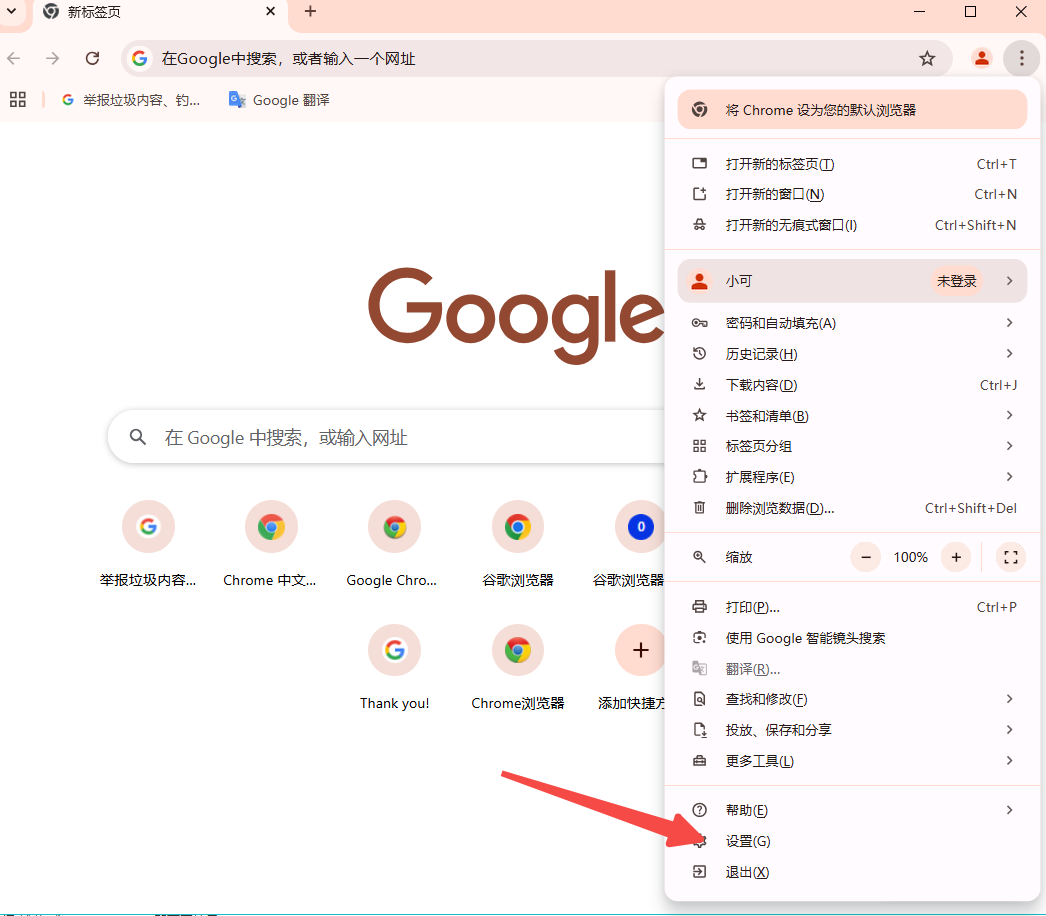
2.进入外观设置
-在左侧栏中点击“外观”,然后在右侧面板中找到“自定义字体”选项。
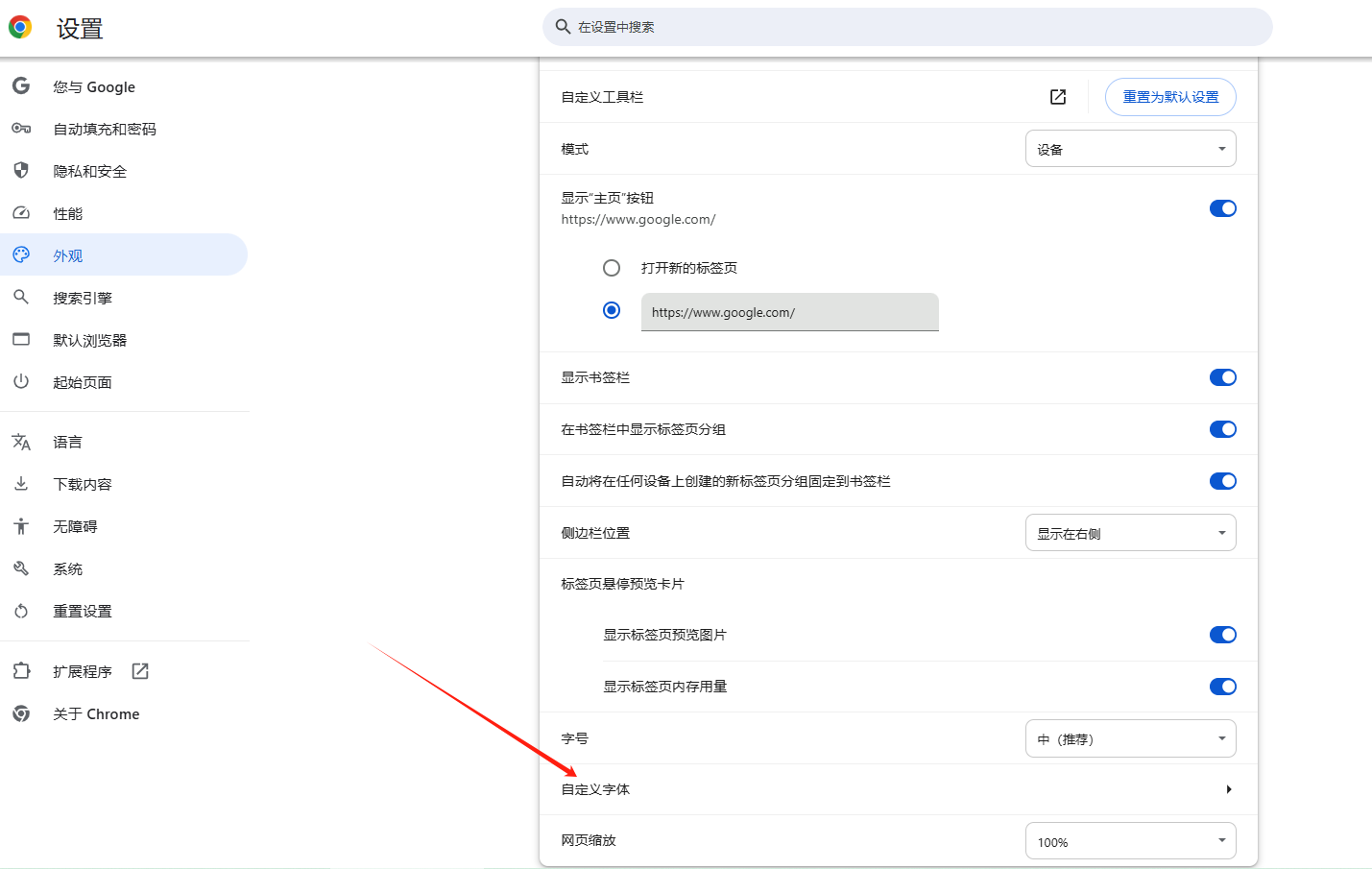
3.选择字体大小
-你可以选择“默认”、“小”、“中”、“大”、“特大”等选项来调整字体大小。选择后,浏览器会自动保存你的设置。
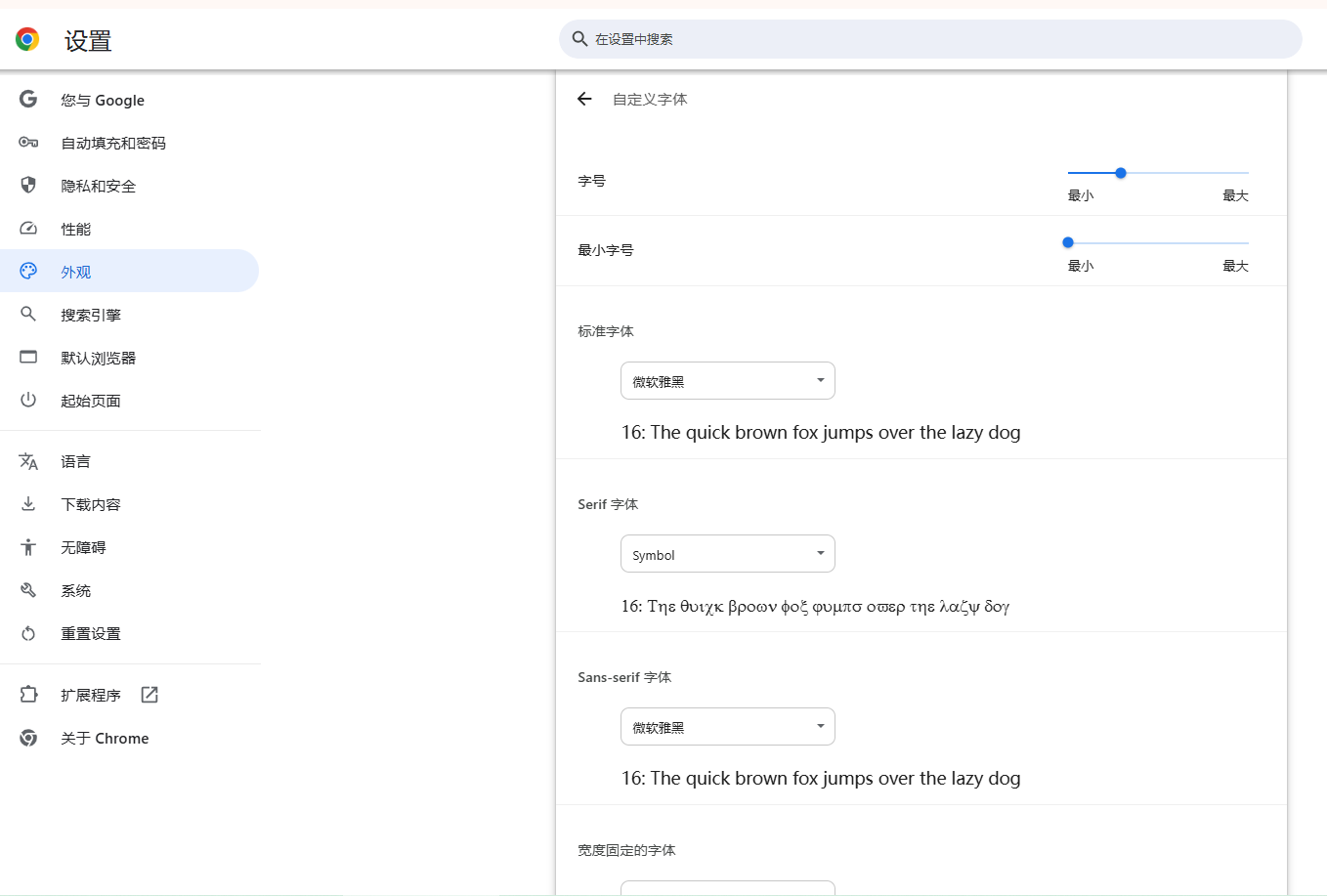
4.立即看到效果
-调整完成后,你可以刷新当前页面或者重新打开一个网页,即可看到新的字体大小效果。
二、调整页面缩放比例
1.使用快捷键调整
-直接按`Ctrl+`放大页面,或者按`Ctrl-`缩小页面。这种方法可以快速调整页面缩放比例。
2.通过菜单选项调整
-点击当前页面右上角的三个垂直点(菜单按钮)。
-在下拉菜单中,你可以选择“放大”或“缩小”来调整页面缩放比例。
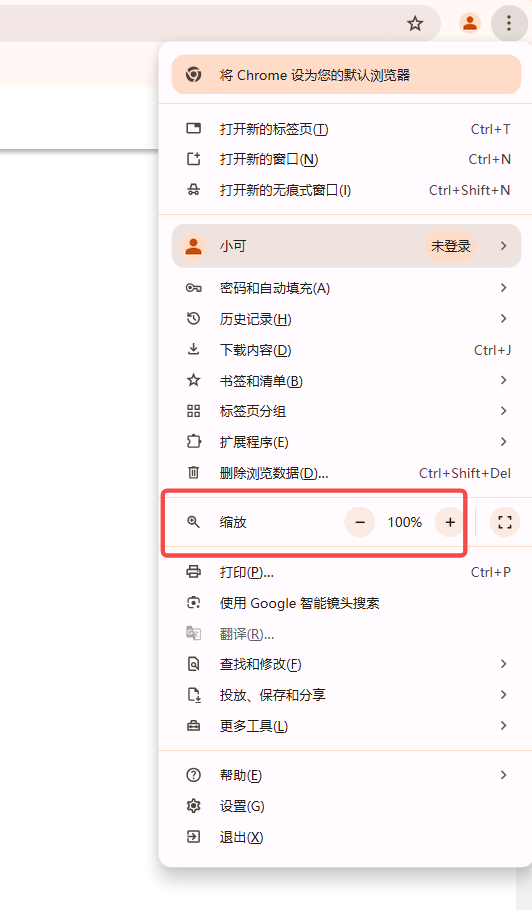
-如果你希望恢复默认的缩放比例,可以选择“重置”选项。
三、其他相关设置
除了调整字体大小和页面缩放比例外,Chrome浏览器还允许用户自定义字体类型和颜色,以及启用或禁用硬件加速等功能,以进一步优化浏览体验。这些设置通常也位于“外观”或“高级”选项卡下。
总之,通过以上步骤,你可以轻松地在Chrome浏览器中调整字体大小和页面缩放比例,使浏览内容更加符合你的个人喜好和需求。无论是为了改善阅读体验还是提高视觉舒适度,掌握这一技能都是非常有用的。
继续阅读
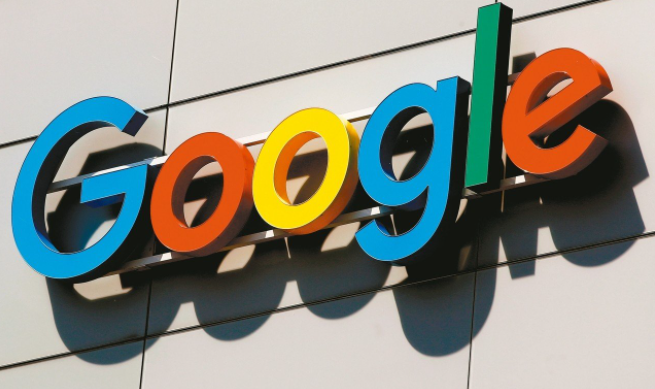
探索Chrome浏览器的加速模式,学习如何启用该功能,提升网页加载速度,优化您的浏览体验。

学会如何调整Chrome浏览器中的隐私设置,增强个人信息保护,避免不必要的数据泄露。
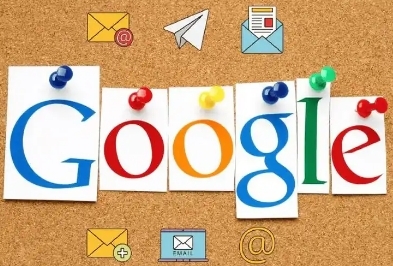
掌握如何在Google Chrome中提高页面渲染速度,优化渲染性能,减少页面卡顿,提升用户体验。
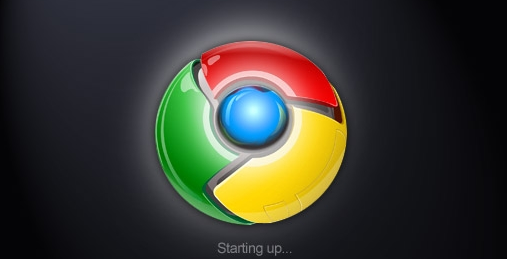
优化Chrome浏览器中的JavaScript执行过程,加速网页的交互和动态效果。

如何通过懒加载、异步加载等技术,利用Chrome浏览器实现更高效的资源加载,减少网页加载时间,提升页面响应速度和整体性能。

提升动态网页内容的加载效率能够加速页面交互。通过Google Chrome优化资源加载顺序、使用异步加载技术和减少阻塞,提升动态网页的加载效率并改善用户体验。










